UPDATE: Tyto metody nefungují ve verzi 1703 a novějších verzích systému Windows 10. Informace o tom, jak se dostat zpět do klasického okna Personalization, naleznete v příručce Windows 10 pro aktualizovanou metodu.
Ve Windows 7 a Windows 8 / 8.1, když kliknete pravým tlačítkem myši na plochu a kliknete na možnost Přizpůsobit, otevře se okno Přizpůsobení s možností změnit motiv, tapetu, spořič obrazovky, zvukové schéma a barvu okraje okna. Kromě těchto možností bylo možné rychle přejít na další oblasti ovládacího panelu a změnit ukazatel myši, změnit ikony na ploše a Centrum usnadnění přístupu přímo z okna Přizpůsobení.
V systému Windows 10 však společnost Microsoft chce, aby uživatelé používali aktualizovanou a přepracovanou aplikaci Nastavení k přizpůsobení operačního systému. Jak jste již pravděpodobně objevili, aplikace Nastavení není nic jiného než verze ovládacího panelu, která je přátelská k dotekům a nabízí snadný přístup ke všem nastavením a možnostem.

V systému Windows 10, když kliknete nebo klepnete na možnost Přizpůsobit v místní nabídce plochy (nabídka pravým tlačítkem myši), zobrazí se v aplikaci Nastavení místo klasického okna Přizpůsobení část Přizpůsobení.
Zatímco sekce Nastavení v aplikaci Nastavení umožňuje změnit pozadí plochy, hlavní panel a Spustit barvu a pozadí obrazovky uzamknutí, uživatelům s dlouhým časem pracovní plochy chybí klasické okno Přizpůsobení. Nová sekce Personalizace nebo aplikace Nastavení je ideální pro dotykové uživatele.
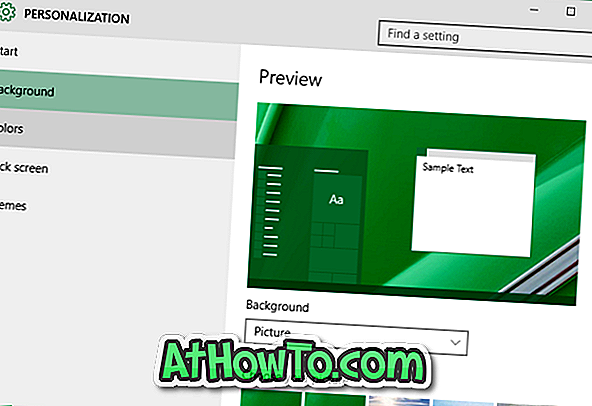
Ačkoli se klasické okno Personalization neotevře, když kliknete pravým tlačítkem myši na pracovní plochu a kliknete na možnost Přizpůsobit, v systému Windows 10 je stále k dispozici klasický panel Personalizace nebo okno, které však již neobsahuje možnosti přístupu k oknu barev a vzhledu, spořiče obrazovky a zvuku. nastavení schématu.
Klasické okno nebo panel Personalization lze otevřít v systému Windows 10 podle pokynů uvedených v jedné z níže uvedených metod.
POZNÁMKA: Jsme si jisti, že vývojáři brzy přijdou s řešením pro přidání klasického okna Personalization do systému Windows 10.
Metoda 1 ze 4
V systému Windows 10 otevřete okno Windows 7/8 jako přizpůsobení
Krok 1: Do vyhledávacího pole Start / taskbar zadejte Personalize a poté stiskněte klávesu Enter pro otevření klasického okna Personalization.
Metoda 2 ze 4
Další jednoduchý způsob, jak otevřít klasické okno přizpůsobení ve Windows 10
Krok 1: Nejprve otevřete příkazové pole Spustit pomocí kláves Windows + R.
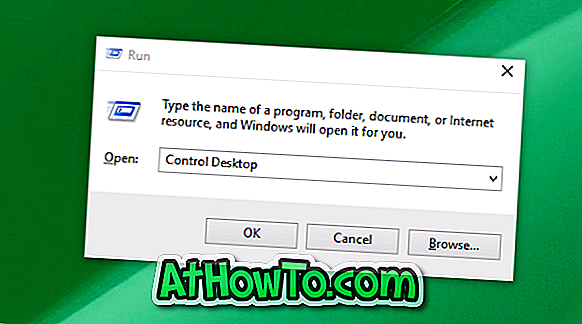
Krok 2: Do příkazového řádku Spustit zadejte příkaz Control Desktop a stisknutím klávesy Enter otevřete klasické okno Přizpůsobení.
Metoda 3 ze 4
Otevřete klasické okno Personalizace
Krok 1: Klepněte pravým tlačítkem myši na plochu, klepněte na položku Přizpůsobit a otevřete část Nastavení v aplikaci Nastavení.
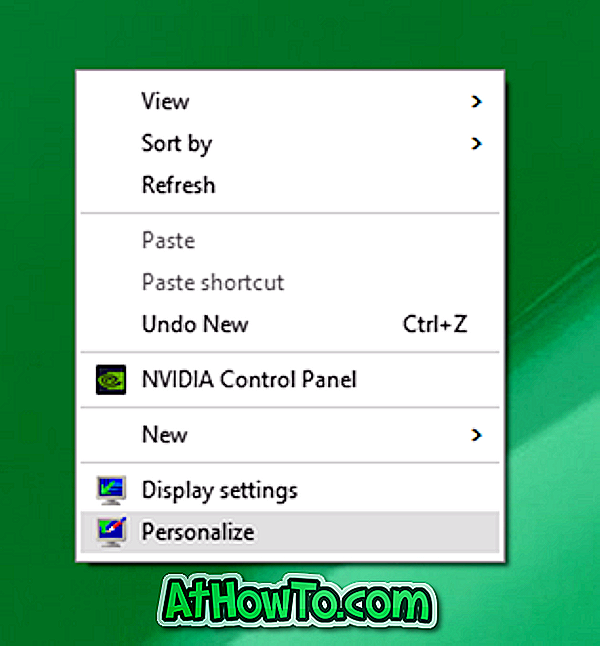

Krok 2: V levém podokně klepněte na položku Témata a zobrazte položku Témata a související nastavení.
Krok 3: Nakonec klikněte na odkaz Nastavení klasického motivu a otevřete klasické okno Přizpůsobení.

Metoda 4 ze 4
Spusťte klasické okno Personalizace v systému Windows 10
Krok 1: Otevřete příkazové pole Spustit současně stisknutím kláves Windows a R.
Krok 2: Do příkazového řádku Spustit zadejte příkaz Control a otevřete ovládací panel stisknutím klávesy Enter.
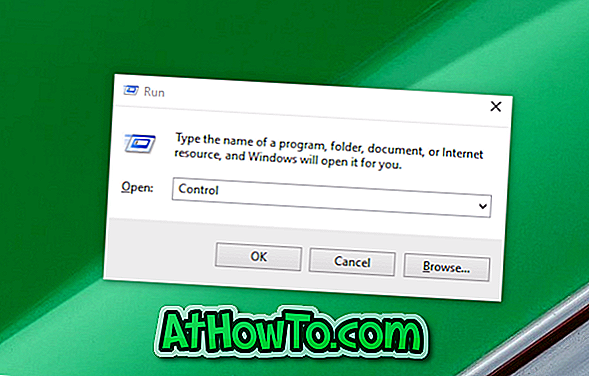
Krok 3: Klikněte na malou ikonu šipky dolů vedle položky Zobrazit podle (viz obrázek níže) a změňte zobrazení na malé ikony.
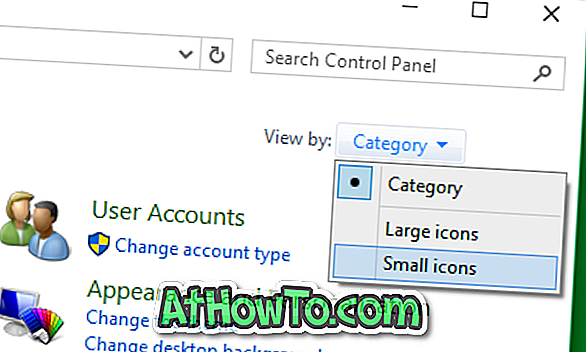
Krok 4: Nakonec vyhledejte aplet s názvem Personalizace a klepnutím na něj otevřete staré okno Personalizace.
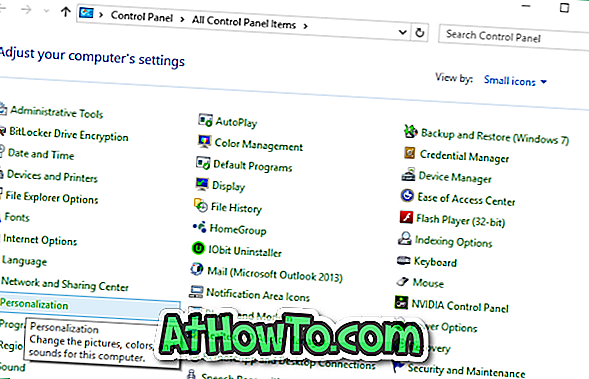
Jak se vám líbí nová sekce Přizpůsobení v aplikaci Nastavení? Dáváte přednost klasickému oknu Personalization nad novým nabízeným v aplikaci Nastavení? Dejte nám vědět v komentářích.














